东芝(Toshiba)打印机是日本东芝公司旗下重要的办公设备产品线,以其高质量、高效率、高稳定性著称。东芝打印机涵盖了多种型号,包括彩色激光打印机、黑白激光打印机以及多功能一体机等,满足不同办公环境和个人需求。东芝打印机采用先进的技术,如双碳带马达控制、先进的打印温度和步进控制技术等,确保打印质量的同时,降低了介质和碳带的损耗,提高了打印效率。此外,东芝打印机还注重人性化设计,使得日常维护更加简易。
驱动无法使用的原因
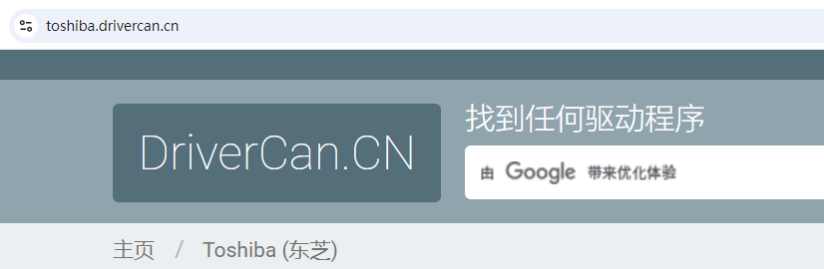
东芝打印机驱动无法使用的原因可能包括以下几个方面:
1. 驱动程序未正确安装或安装不完整:如果驱动程序没有正确安装,或者安装过程中出现了问题,那么打印机将无法正常工作。
2. 驱动程序过时:随着操作系统的更新,旧的驱动程序可能不再兼容,导致无法正常使用。
3. 连接问题:如果打印机与电脑的连接不正确,如USB接口或网络连接问题,也可能导致驱动程序无法正常工作。
4. 权限不足:在某些情况下,如果用户的权限不足,可能无法正常使用打印机。
快捷安装驱动(推荐)
可以使用一些专业驱动下载软件来安装打印机驱动程序,如“金山毒霸电脑医生-打印机问题”。能够自动检测您的系统版本,并为您推荐适合的驱动程序。
1. 连接打印机:
- 将打印机的USB数据线连至计算机,并开启打印机电源。
2. 启动金山毒霸电脑医生:
- 启动“电脑医生-打印机问题”。
- 点击“打印机驱动”功能,查找所需型号驱动。
3. 安装驱动程序:
- 找到对应的打印机型号后,点击“下载”按钮。
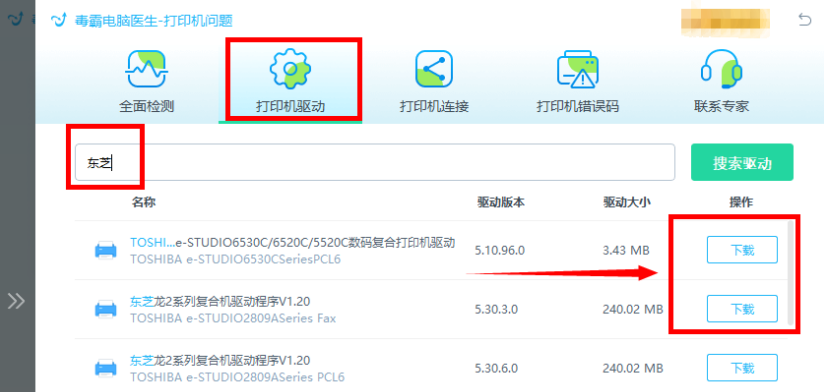
金山毒霸电脑医生是一款免费的打印机修复工具,全面检测电脑连接打印机的异常项,包括打印机驱动、打印机连接、打印机错误码等等,一键自动修复,非常适合新手和普通用户。
重新安装教程
以下是东芝打印机驱动重新安装的教程:
1. 下载正确的驱动程序:
- 确定您的打印机型号和操作系统版本。
- 访问东芝官网或可靠的驱动下载网站,下载与您的打印机型号和操作系统版本相匹配的驱动程序。
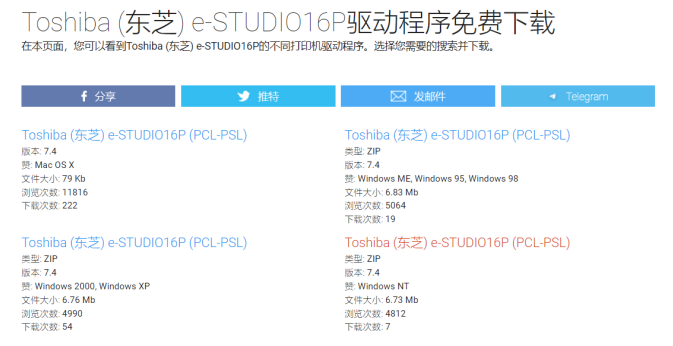
2. 卸载旧驱动程序:
- 如果之前已经安装了驱动程序,建议先将其卸载。可以在控制面板的“程序和功能”中找到并卸载旧的驱动程序。
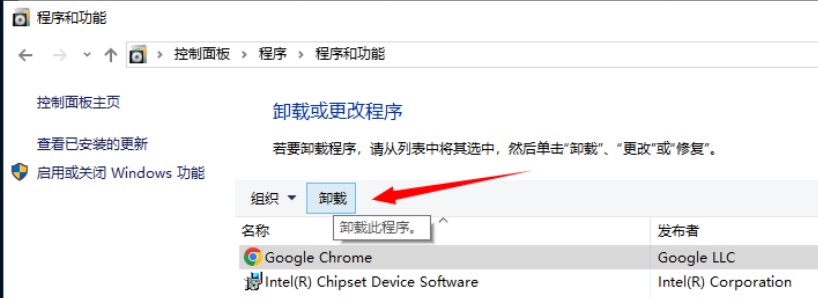
3. 连接打印机:
- 使用USB线或网络线将打印机与电脑连接,并确保打印机已开机且状态正常。
4. 安装新驱动程序:
- 双击下载的驱动程序安装包,启动安装向导。
- 按照安装向导的提示逐步进行安装,包括选择安装方式、选择打印机连接方式、选择打印机型号和端口等。
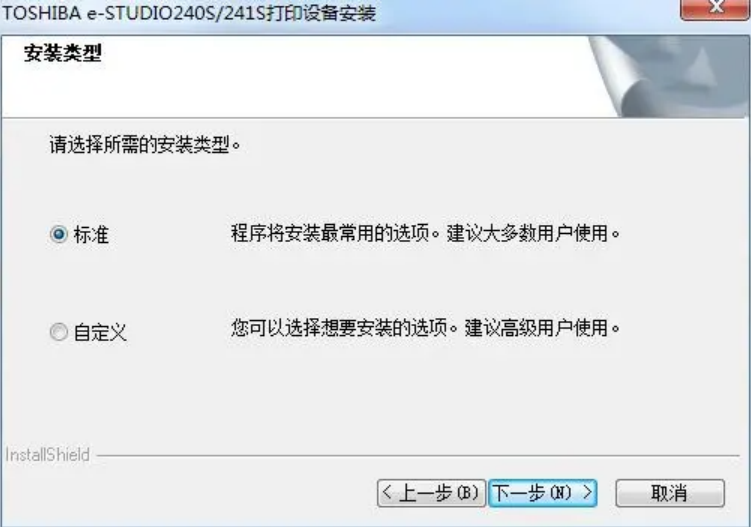
5. 检查配置信息:
- 在安装向导的最后阶段,检查之前的配置信息。如果需要修改,可以点击“上一步”进行调整。
- 确认无误后,点击“完成”开始安装驱动程序。
6. 测试打印:
- 安装完成后,打开控制面板,点击“设备和打印机”,找到已安装的东芝打印机。
- 右键选择“打印机属性”,在“打印测试页”选项中打印测试页,以确认打印机已正确安装并可正常工作。
如果在重新安装驱动程序后仍然遇到问题,建议检查打印机的连接状态、驱动程序的设置,或联系“毒霸电脑医生”寻求帮助。
请注意,以上信息仅供参考,具体操作可能因打印机型号和操作系统版本的不同而有所差异。








